YouTubeサムネイル画像の取り方
ここではYouTube動画のサムネイル画像の取り方を説明します。
まず、下記のサイトにアクセスします。
YouTubeサムネイル取得サイト
そして、画像のように「動画のURLを貼り付けてください」の欄にYouTube動画のURLを貼り付けます。
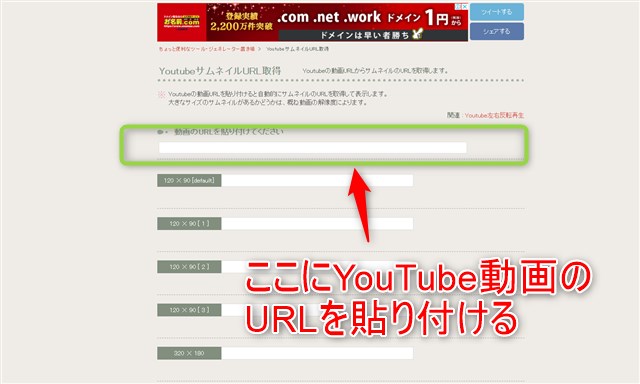
YouTube動画URLを貼り付けると、すぐにサムネイル画像が表示されます。
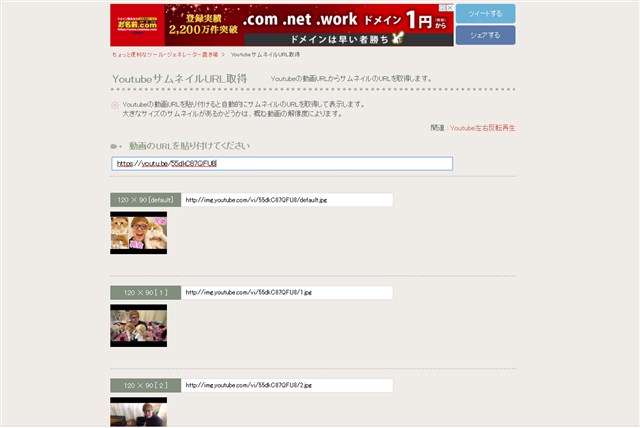
640 × 480の箇所まで下の方にスクロールします。
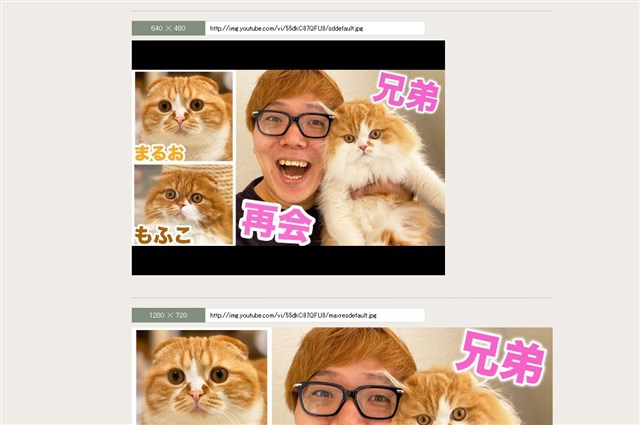
【パターン①】
1.右クリックして画像を保存する
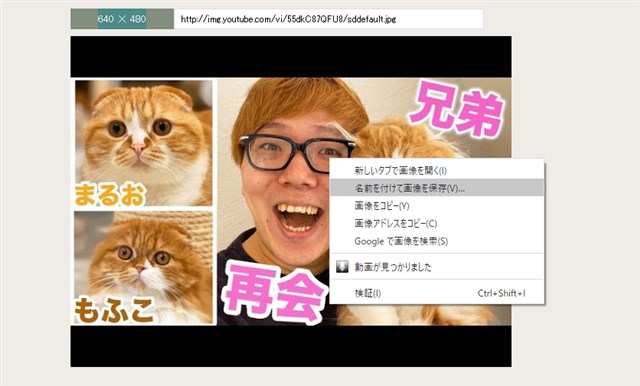
2.保存した画像をペイントで開き、上下の黒い部分を取り除く

これでサムネイル画像を取得完了です。
【パターン②】
1.Screenpresspという無料のツールを利用して、黒枠を取り除いて画像をキャプチャーする。
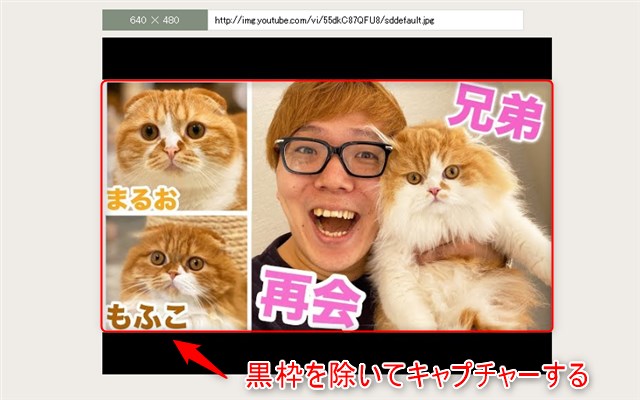
これでサムネイル画像を取得完了です。
以上の方法で取得したサムネイル画像を、所定の箇所に追加します。
WordPressへの画像の貼り付け方
========================
《タイトル》
動画のサムネイル画像
感想部分
========================
1.「動画のサムネイル画像」の部分を選択状態にします。
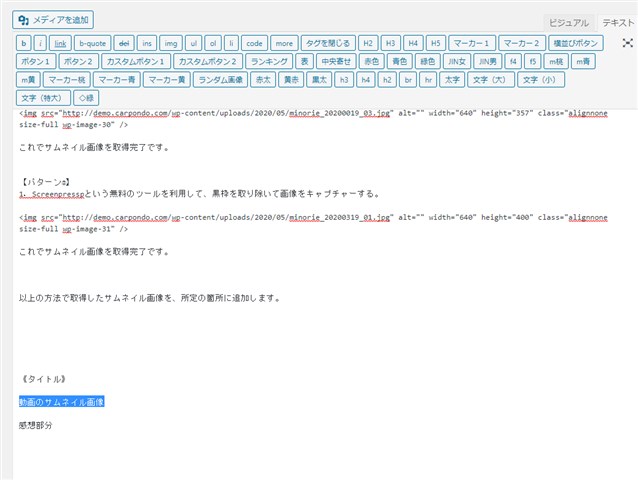
2.「メディアを追加」をクリック
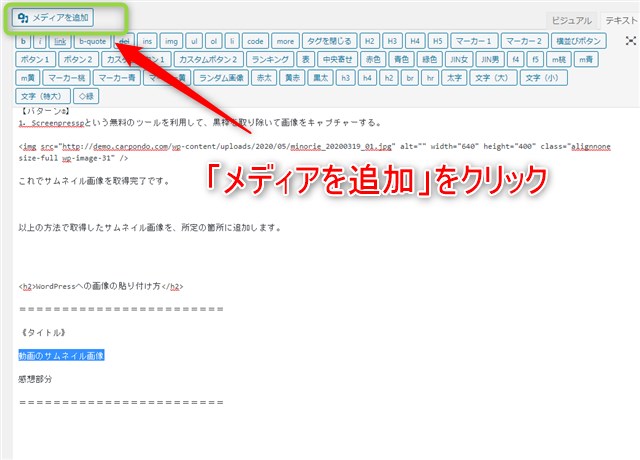
3.「ファイルをアップロード」を選び、画像ファイルをドラッグ&ドロップする。
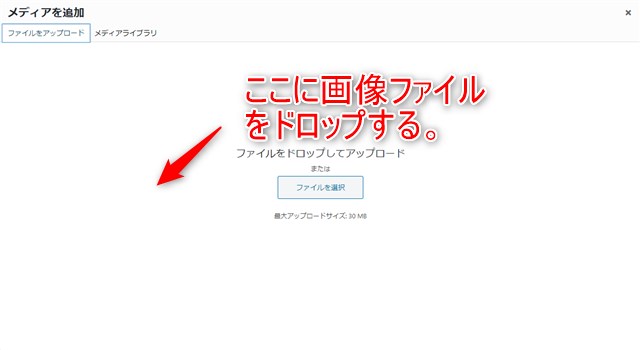
4.フルサイズになっていることを確認して、投稿に挿入する
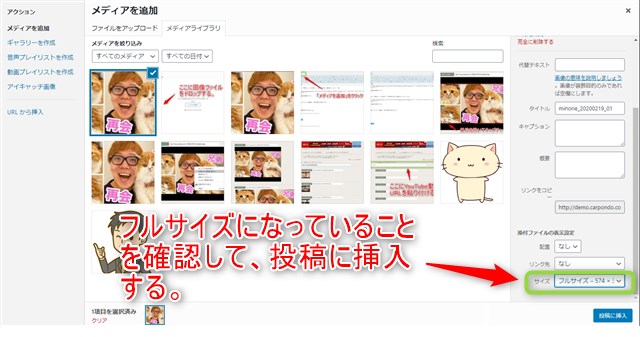
これで、下記のように該当の箇所に画像が追加されます。
========================
《タイトル》

感想部分
========================
※尚、挿入する画像に関しまして、画像内に文字が入っている場合は極力、文字の見切れがないようにお願いいたします。
以上が、YouTube動画のサムねイル画像の取得と、該当箇所への追加方法でした。